Roottaaminen tarkoittaa, että otat laitteellesi täydet oikeudet käyttöön. Älypuhelimet ovat suunniteltu niin, ettei normaaleilla käyttäjillä ole tarvetta kaikille oikeuksille joka parantaa myöskin tietoturvaa. Root-oikeuden avulla voit muokata järjestelmää melkein miten tahansa ja poistaa sekä asentaa sovelluksia.
Roottaus-prosessi voi epäonnistua ja tehdä laitteestasi käyttökelvottoman. Ymmärrät nämä riskit kun aloitat roottaus-prosessin. Tämä ohjeen ei pitäisi aiheuttaa mitään ongelmia laitteellas
Ennen kuin aloitat, muista tehdä varmuuskopioi kaikista tiedoistasi. Kun puhelimesta OEM lukitus avataan, menetät kaikki tietosi.
Vaatimukset
- USB-C-kaapeli työasemasi – puhelimesi välille. Mieluiten USB3.0, eli ei pakkauksen mukana tuleva USB-C-kaapeli ei käy.
- Työasemalla tulee olla valmiiksi asennettu Android SDK ja virallinen Essential:in USB-ajurit, jos ajat Windowsilla. Olen keventänyt Android SDK:ta ja pakannut valmiiksi paketin ZIP-tiedostoon adb-työkalut.
- Essential-puhelimellasi tulee olla lukitusnäytön salasana poistettuna
Aloitetaan
Suosittelen ennen roottausta päivittämään Android uusimpaan versioon. Roottamisen jälkeen päivitys ei tapahdu enään OTA:na, vaan se tulee tehdä manuaalisesti Sideloadingilla.
Avaa käynnistälataaja (bootloader) avaamalla kehittäjäkonsoli Androidista. Se löytyy Asetukset -> Kehittäjäasetukset. Jos tätä valikkoa ei näy sinulle, saat sen näkyviin kun menet Asetukset -> Tietoa puhelimesta -> Ohjelmistoversion numeroa 5 kertaa peräkkäin niin sitten pääset kehittäjäasetuksiin.
Kehittäjäasetuksista ota käyttöön ”OEM:n lukituksen avauksen” ja myös ota käyttöön ”salli USB-Vianetsintä”.
Käynnistä puhelimesi Fastboot-tilaan pitämällä käynnistyspainike + Volume alas painiketta pohjalla käynnistyksen yhteydessä.
Lataa uusin TWRP-versio (XDA-developers) tai tästä työasemallesi ja uusin Magisk Manager ZIP sekä adb-työkalut.
Avaa komentorivityökalu Windows-työasemallasi ja aja seuraava työkalu
.\fastboot.exe flash boot twrp.img
Tämä lataa TWRP:n käynnistyslataajan puhelimellesi.
Nyt valitse VOLUME-DOWN painikkeella Recovery Mode ja valitse sitä POWER painikkeella. Puhelimesi avaa nyt TWRP:n, jos asennus onnistui oikein. Jos saat “No command” virheilmoituksen, käynnistä puhelin uudelleen ja toista toimenpide. Jos edelleenkään ei toimi, tarkista foorumeilta lisäohjeita. Mikäli TWRP pyytää salasanaa, sinun tulee palauttaa uudelleen boot.img työasemallesi.
Nyt valitse Swipe to Allow modifications ja sinun tulee MTP:n avulla kopioida tietokoneeltasi alkuperäinen boot.img tiedosto puhelimeesi. Varmistathan että tämä on sopiva Android-versiollesi.
Poista nyt TWRP:stä käytöstä MTP asetuksista sillä se aiheuttaa virhetilanteen koska SYSTEM-osio on käytössä tällöin.
Valitse sitten TWRP:stä Install -> Install IMG (Image) ja valitse boot.img tiedostosi.
Tämän jälkeen valitse TWRP:stä ADB Sideload ja aja komentorivillä seuraava komento
./adb sideload ./Magisk-v16.0.zip
Käynnistä puhelin nyt uudelleen.
Päivittäminen
Kun puhelin on rootattu niin et voi päivittää OTA-päivityksenä kuten aikaisemmin. Näin ollen sinun tulee palauttaa alkuperäinen boot.img niin puhelimesi ei ole tällöin rootattu. Voit sitten päivittää OTA:na normaalisti ja tämän jälkeen rootata uudelleen.
Ota varmuuskopio ennen aloitusta.
- Lataa yhteensopiva boot image tälle nykyiselle että uudelle versiolle mihin päivität (Tarkista Android Security Update kuukausi, joka täsmää Google Drivessa ladattavaan) Tarkoitus on palauttaa alkuperäinen boot.img siksi että Magisk muokkaa sitä rootatessa jotta voidaan päivittää OTA:na normaalisti. Käynnistä puhelin bootloader-tilaan:
.\adb.exe reboot bootloader
Lataa sisälle nykyisen käyttöjärjestelmä versiolle yhteensopiva boot.img tiedosto. Se löytyy ylempänä Google Drive-sivulta.
Flashää boot.img tiedosto sisälle:
.\fastboot.exe flash .\PIE-9.0-076-NOV.img
Käynnistä puhelin flashin jälkeen uudelleen
.\fastboot.exe continue
- Päivitä puhelimesi nyt OTA-päivityksen avulla Asetukset -> Päivitä. Toinen vaihtoehto on ladata Essential-kehittäjäsivuilta uusin OTA-image ja päivittää sen ADB Sideloading-toiminnon avulla. Sideload-toimintoon pääset kun käynnistät puhelimesi bootloader-tilaan (POWER + VOLUME DOWN) ja sitten valitset Recovery ja siinä Recovery-tilassa (”No command näkyy” näytöllä) POWER + VOLUME UP niin aukeaa valikko. Tässä valitse ”Apply updates via ADB”. Nyt voit ajaa komentorivin kautta päivityksen puhelimeen.
.\adb.exe sideload .\PH1-OTA-PPR1.181005.099.zip
- Käynnistä nyt puhelin uudelleen. Puhelimesi käynnistyy nyt ei rootattuna mutta on hyvä tarkistaa että puhelimen päivitys onnistuu ennen roottausta.
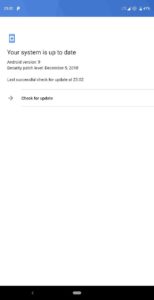
Uusin Android 9-versio on nyt asennettu! - Lataa uusin Magisk – mikäli roottaat laitteen uudelleen.
- Lataa Essential-kehittäjäsivuilta Fastboot-image ja kopioi imagesta boot.img-tiedosto ja siirrä se puhelimen muistiin. Käytä MagiskManageria patchaamalla boot.img tiedosto. Siirrä pathätty-boot-image (patched_boot.img) puhelimen Download-hakemistosta tietokoneellesi ja fläshää patched_boot.img puhelimeen bootloaderissa.
.\fastboot.exe flash boot .\patched_boot.img
- Käynnistä puhelin uudelleen ja tarkista että puhelin on nyt rootattu avamalla Magisk Manager-sovellus.
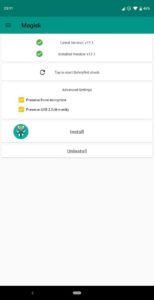
Magisk Manager ja Magisk tulisi näyttää OK-merkintää niin puhelin on onnistuneesti rootattu Mikäli puhelin ei pyydä PIN-koodia SIM-kortille ja WLAN ei mene päälle tai asetukset niin kokeile käynnistää puhelin vielä uusiksi. Mikäli ei siltikään tokene, niin varmista että flashäsit oikean patchätyn boot.img-tiedoston. Kokeile uusiksi ja voit yrittää käyttää alkuperäistä ilman patchäystä niin se voi toimia paremmin.